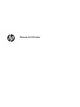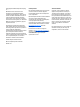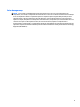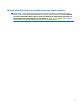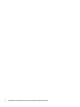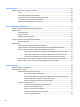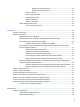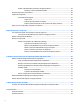User Guide - Windows 10
Identificar níveis de bateria fraca ................................................................ 42
Resolver um nível de bateria fraca .............................................................. 42
Remover a bateria .......................................................................................................... 42
Poupar energia da bateria .............................................................................................. 44
Armazenar uma bateria .................................................................................................. 44
Eliminar uma bateria ...................................................................................................... 45
Substituir uma bateria .................................................................................................... 45
Utilizar alimentação CA externa ....................................................................................................... 46
Testar um transformador CA .......................................................................................... 46
7 Segurança ................................................................................................................................................... 47
Proteger o computador ....................................................................................................................................... 47
Utilizar palavras-passe ....................................................................................................................................... 48
Definir palavras-passe no Windows ................................................................................................. 48
Definir palavras-passe na Computer Setup (Configuração do Computador) .................................. 49
Gerir a palavra-passe de administrador do BIOS ............................................................................. 49
Introduzir a palavra-passe de administrador do BIOS ................................................... 51
Gerir uma palavra-passe do DriveLock da Computer Setup (Configuração do Computador)
(apenas em alguns produtos) ........................................................................................................... 51
Definir a palavra-passe do DriveLock ............................................................................ 51
Ativar DriveLock (apenas alguns produtos) ................................................................... 52
Desativar DriveLock (apenas alguns produtos) ............................................................. 53
Inserir uma palavra-passe do DriveLock (apenas alguns produtos) ............................. 53
Alterar uma palavra-passe do DriveLock (apenas alguns produtos) ............................ 53
Utilizar o Automatic DriveLock (DriveLock automático) da Computer Setup (Configuração do
Computador) (apenas alguns produtos) ........................................................................................... 54
Introduzir uma palavra-passe automática do DriveLock (apenas alguns produtos) ... 54
Remover a proteção do DriveLock automático (apenas alguns produtos) ................... 55
Utilizar o software antivírus ................................................................................................................................ 55
Utilizar o software de firewall ............................................................................................................................. 55
Instalar atualizações de segurança críticas ........................................................................................................ 56
Utilizar o HP Client Security (somente em alguns produtos) ............................................................................. 56
Utilizar o HP Touchpoint Manager (somente em alguns produtos) ................................................................... 56
Instalar um cabo de segurança opcional (apenas alguns produtos) ................................................................. 57
Utilizar um leitor de impressões digitais (apenas alguns produtos) ................................................................. 58
Localizar o leitor de impressões digitais .......................................................................................... 58
8 Manutenção ................................................................................................................................................ 59
Melhorar o desempenho ..................................................................................................................................... 59
Utilizar o Desfragmentador de Disco ................................................................................................ 59
Utilizar a Limpeza do Disco ............................................................................................................... 59
ix